Пример создания простой диаграммы с картой в Excel скачать
Инструмент интерактивной карты в Excel очень полезен для компаний, которые умеют масштабироваться и создавать свои сети представительств и филиалов. Как любой рынок стремиться к монополии, так и любой бизнес стремиться к экспансии рынка. Поэтому для визуального анализа эффективности масштабирования и взаимодействия филиалов компании, было уже создано так много инструментов для Excel. Как стандартные решения, так и расширяемые с помощью плагинов от сторонних разработчиков. Все они обладают множеством функций, настроек и параметров, что с одной стороны расширяет их возможности, но с другой стороны усложняет использование. В данном примере Вашему вниманию предложено самое простое решения для построения интерактивной карты в Excel. Простота обеспечивает надежность.
Разработка своей интерактивной карты для визуализации данных в Excel
Для реализации данной задачи мы будем использовать дополнительное приложение MS PowerPoint, которое входит даже в минимальный пакет программа MS Office Home. Хотя можно обойтись и без него. Тут право выбора за Вами, сначала суть, а дальше вы судите сами. Главное нам необходимо нарисовать или скачать точечную карту местности, которую следует анализировать. В данном примере это точечная карта США:
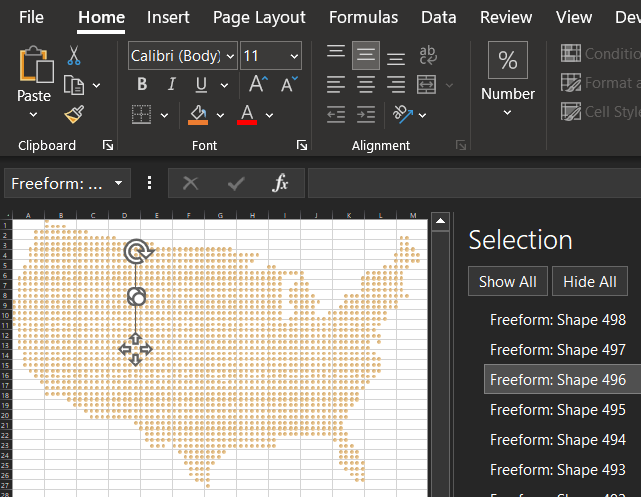
Подобных карт очень легко найти в сети интернет в формате векторных изображения. В этом примере точечная карта USA нарисована из 2040 точек. Их можно сгруппировать, но намного лучше объединить в одну фигуру в программе MS PowerPoint для дальнейшей работы. Для этого:
- Выделяем все точки сначала выделив одну и нажав комбинацию горячих клавиш CTRL+A.
- Копируем CTRL+C и вставляем в PowerPoint CTRL+V.
- Объединяем все точки в одну целостную фигуру выбрав инструмент: Shape Format → Merge Shapes → Union:
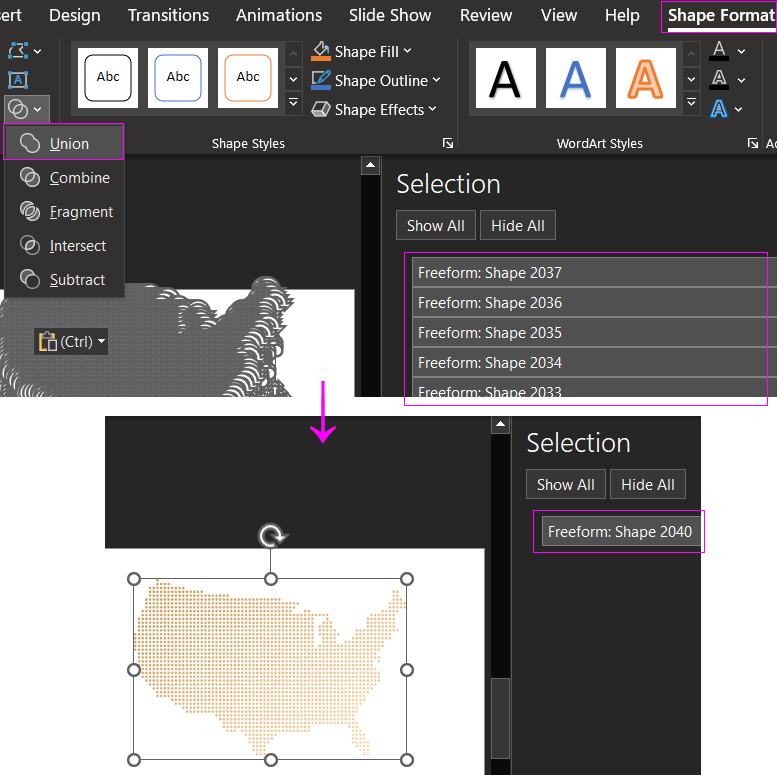
В результате получилась одна фигура точечной карты США.
Подсветка городов и филиалов на карте по условию
Теперь нам необходимо подготовить Map Chart к возможности интерактивной подсветки. Для этого следует сделать отверстия или просто удалить лишние точки в определенных пестах. Например, там, где географически расположены филиалы или просто зоны влияния городов, все зависит от конкретного технического задания для разработчика визуализации данных в Excel.
Чтобы удалить лишние точки нам потребуется новая фигура окружности с такими же размерами как одна точка. Устанавливаем фигуру окружности для вычитания одной точки в нужном месте. Выделяем обе фигуры и снова воспользуемся инструментом Shape Format→Merge Shapes. Только в этот рас следует выбрать опцию Fragment, чтобы удалить один фрагмент на исходной фигуре точечной каты. Повторяем эти действия пока не устраним все лишние точки. Результат должен быть примерно таким:
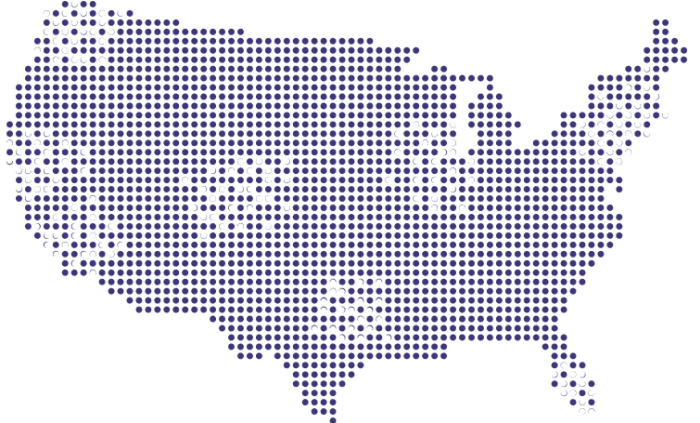
Теперь карта перфорирована под наши потребности.
Важно отметить, что для реализации данной задачи можно было решить другими методами. Например, изначально не выделять лишние точки еще на этапе объединения их всех в одну фигуру точечной карты. Или делать перфорацию не по одной точке а предварительно объединенной группой точек. Но важно было в этом примере показать возможности инструментов редактирования векторных фигур в программы MS PowerPoint которых нет в MS Excel. А они очень полезны в области применения для разработки визуализации данных.
Подготовка фона для картографической диаграммы
Дальше нам необходимо создать еще одну перфорированную фигуру в MS PowerPoint. А конкретно фон на заднем плане карты. Но с отверстиями выбранных точек, где расположены филиалы или города. Создаем фигуру черный прямоугольник с такими же размерами, как и карта и аналогичным методом фрагментации вычитаем окружности в соответственных местах. Необходимо добиться аналогичного результата как ниже на картинке:
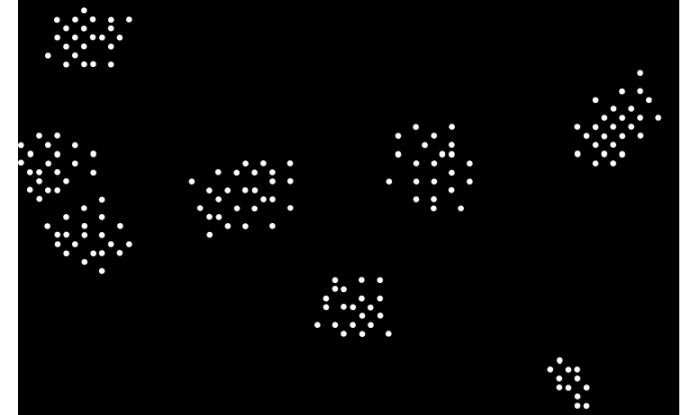
Теперь уже не сложно догадаться по какому принципу будет реализована интерактивная подсветка с возможностью экспонировать цветом выборочные области на карте.
Подсветка будет выполняться по условию пользователя, определенного в значениях ячеек таблиц исходных данных. Но сначала объединим две фигуры канты и фона в одну группу и перенесем на рабочий лист Excel:
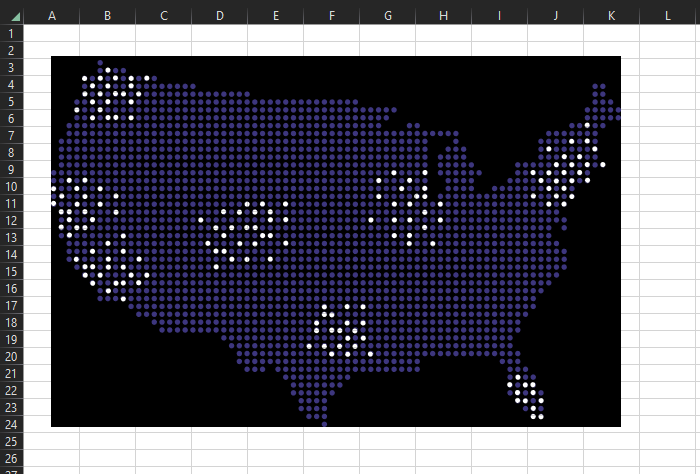
Для интерактивной подсветки нашей диаграммы может быть несколько способов реализации:
- Условное форматирование. Например, когда ячейки в районе карты окрашиваются в цвет фона, а ячейки, которые находятся под экспонированными точками, используют условное форматирование:
- С помощью фигуры TextBox со ссылкой на ячейку содержимого:
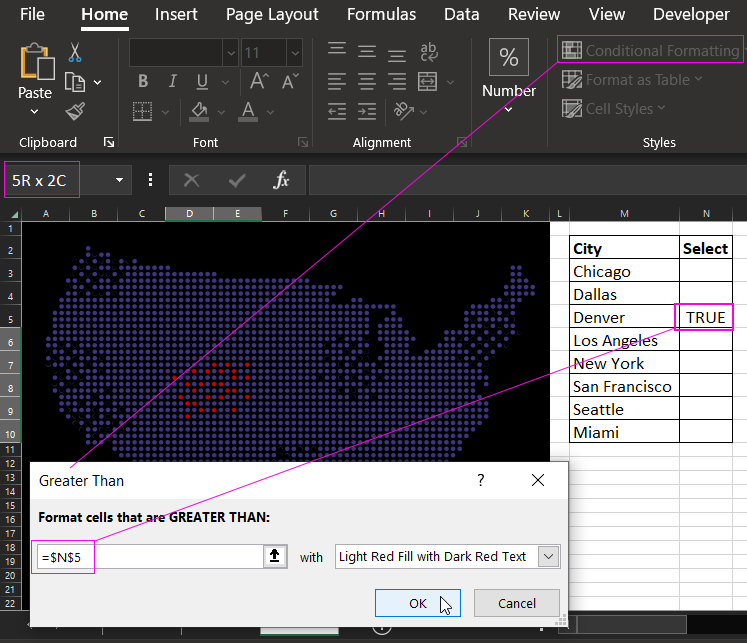
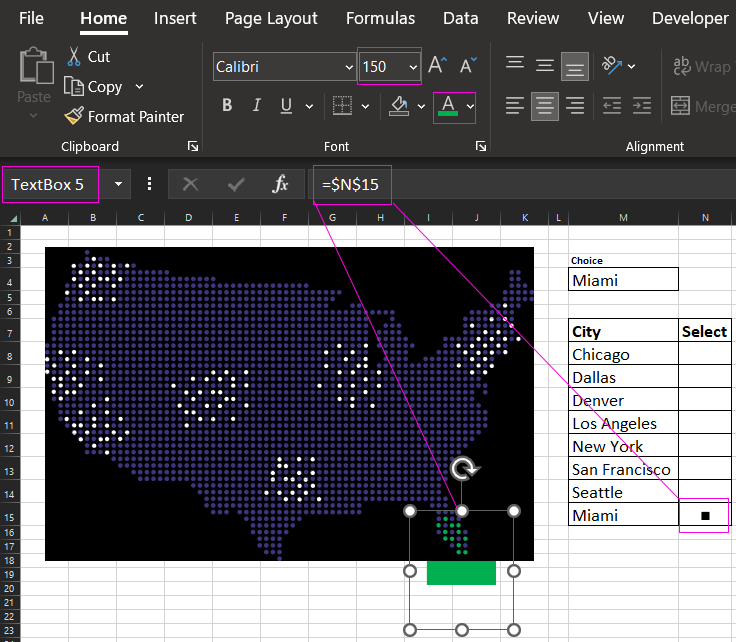
Как видно выше на рисунке во втором способе мы из фигуры TextBox ссылаемся на ячейку по адресу N15 для получения содержимого значения. Из ячейки в качестве значения передаем спец символ черный квадрат (■ - Альт код 254, Юникод U+25A0). Устанавливаем аномальный размер шрифта 150 с помощью ручного ввода числа с клавиатуры. И устанавливаем ему желаемый цвет – зеленый. А дальше под каждый город нужно разместить свой TextBox, который будет ссылаться на свою ячейку своего города.
Формула в ячейке как не сложно догадаться – логическая:
Формулой заполнен весь столбец диапазона ячеек таблицы N8:N15. При изменении исходного значения в ячейке M4 будет подсвечиваться соответствующий город, так как под ним расположена своя фигура TextBox.
Далее все необходимо красиво оформить и упаковать для эффектной презентации самого простого картографического графика в Excel. Чтобы общая картина визуального отчета была полной, информативной и презентабельной:
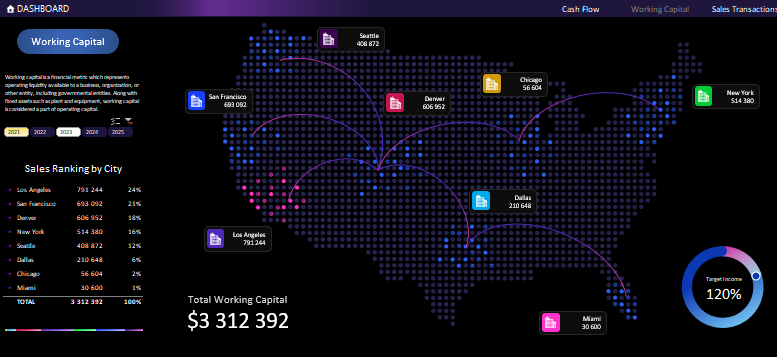
 Скачать пример создания простой диаграммы с картой в Excel
Скачать пример создания простой диаграммы с картой в Excel
В файле находится полная версия примера в двух вариантах реализации:
- С условным форматированием (на листе Working Capital).
- С использованием фигуры TextBox со спецсимволом для подсветки (на листе DASHBOARD).
А также все вспомогательные элементы визуализации данных для полного оформления отчета по эффективности масштабирования компании и взаимодействии ее филиалов.
